
Ce logiciel réparera les erreurs informatiques courantes, vous protégera contre la perte de fichiers, les logiciels malveillants, les pannes matérielles et optimisera votre PC pour des performances maximales. Résolvez les problèmes de PC et supprimez les virus maintenant en 3 étapes simples :
- Télécharger l'outil de réparation de PC Restoro qui vient avec des technologies brevetées (brevet disponible ici).
- Cliquez sur Lancer l'analyse pour trouver des problèmes Windows qui pourraient causer des problèmes de PC.
- Cliquez sur Tout réparer pour résoudre les problèmes affectant la sécurité et les performances de votre ordinateur
- Restoro a été téléchargé par 0 lecteurs ce mois-ci.
Si vous continuez à voir le Fichier SMB introuvable message d'erreur sur votre Serveur Windows, vous n'êtes pas le seul à rencontrer ce problème.
Un bon nombre de personnes ont discuté de cette question sur un large éventail de forums liés à l'informatique, et nous avons pris le le temps de rechercher certaines des meilleures réponses données par les gens et de les compiler dans un outil de dépannage très utile article.
Bloc de message du serveur, ou alors PME pour faire court, est un protocole utilisé pour la communication réseau qui permet à votre PC de partager l'accès à une variété de fichiers, de ports série, imprimantes, ou même le réseau lui-même.
Étant donné que le message d'erreur mentionné ci-dessus implique que votre serveur ne parvient pas à trouver le fichier SMB, ce peut causer de nombreux problèmes avec votre réseau partagé et peut vous empêcher d'accéder à des informations importantes.
Pour cette raison, dans le guide d'aujourd'hui, nous examinerons certaines des meilleures étapes de dépannage que vous pouvez essayer pour remettre votre système en marche. Si vous souhaitez en savoir plus, lisez la suite.
Comment corriger l'erreur de fichier SMB introuvable sur mon serveur ?
1. Vérifiez votre configuration réseau

Il est recommandé de vérifier la configuration de votre réseau pour tout problème qui pourrait empêcher le serveur de fonctionner correctement.
Par exemple, si vous utilisez un serveur 2012 R2, ce problème peut être causé par le transfert de données via SMB à l'aide de certaines cartes réseau avec capacité RDMA. Il est connu que les connexions RDMA peuvent basculer vers TCP.
2. Patchez votre serveur avec les dernières mises à jour

Selon la version exacte du serveur que vous utilisez, les étapes exactes que vous devez suivre pour obtenir les dernières mises à jour varieront.
Avoir les dernières mises à jour est extrêmement important, surtout si vous utilisez votre serveur pour gérer un grand réseau avec un grand nombre de nœuds et de connexions.
Windows Server ne se met pas à jour car le téléchargement est bloqué? Vérifiez ces solutions.
3. Activer l'accès direct à la mémoire à distance (RDMA)

RDMA est un type d'accès mémoire qui permet à votre ordinateur d'accéder à d'autres par l'utilisation du réseau qu'ils sont tous deux connectés, et au-delà de cela effectue toutes les opérations sans l'utilisation de l'exploitation système.
Exécutez une analyse du système pour découvrir les erreurs potentielles

Télécharger Restoro
Outil de réparation de PC

Cliquez sur Lancer l'analyse pour trouver les problèmes Windows.

Cliquez sur Tout réparer pour résoudre les problèmes avec les technologies brevetées.
Exécutez une analyse du PC avec l'outil de réparation Restoro pour trouver les erreurs causant des problèmes de sécurité et des ralentissements. Une fois l'analyse terminée, le processus de réparation remplacera les fichiers endommagés par de nouveaux fichiers et composants Windows.
L'activation de cette option permettra à votre serveur d'effectuer des tâches de mise en réseau à grande vitesse et est extrêmement utile dans les grands réseaux.
Assurez-vous de suivre attentivement les étapes présentées ici pour éviter de causer des problèmes :
RDMA sur la carte réseau
- presse Gagner + X sur votre clavier -> choisir PowerShell (administrateur).
- Dans l'invite de commande -> tapez ou copiez/collez la commande suivante:
PS C:\> Activer-NetAdapterRdma -Nom"Mon adaptateur" - presse Entrer pour exécuter la commande.
- Le réseau redémarre automatiquement une fois le processus terminé.
RDMA sur tous les adaptateurs compatibles RDMA
- presse Gagner + X pour lancer le sous-menu Démarrer.
- Sélectionner PowerShell (Administrateur) de la liste pour l'exécuter.
- Dans l'invite de commande -> copiez-collez cette commande:
PS C:\> Activer-NetAdapterRdma -Nom"*" - presse Entrer pour démarrer le processus.
Windows PowerShell a cessé de fonctionner? Suivez les étapes simples de ce guide et résolvez le problème en un rien de temps.
4. Redémarrer le serveur

Même si cette méthode peut sembler simple, certains utilisateurs ont réussi en redémarrant simplement le serveur. Cette méthode semble fonctionner lorsque le serveur reconfigure les paramètres et la configuration, vous permettant d'éviter tout message d'erreur inutile.
Si toutes les méthodes mentionnées ci-dessus n'ont pas réussi à résoudre votre problème, veuillez suivre la méthode suivante.
5. Réinstaller le serveur
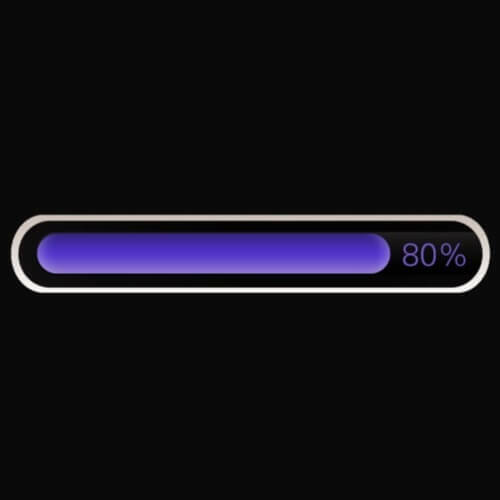
Cette méthode semblera probablement exagérée en intensité, mais étant donné qu'aucune des solutions mentionnées ci-dessus n'a fonctionné dans votre cas, il est maintenant recommandé de réinstaller l'intégralité du serveur.
Il est recommandé de conserver les mêmes objets de stratégie de groupe, la même unité d'organisation et la même configuration.
Les utilisateurs ont réussi à le faire, même si c'est un processus qui prend du temps. Attendre un moment vaut mieux ne pas pouvoir utiliser votre serveur, c'est donc une solution viable.
Dans le guide de correction d'aujourd'hui, nous avons discuté des meilleures étapes de dépannage si vous constatez que votre serveur Windows affiche une erreur indiquant que le fichier SMB est introuvable.
Veuillez vous assurer de suivre les étapes que nous avons présentées dans l'ordre dans lequel elles ont été écrites. Cela vous permet de vous assurer que vous ne sautez pas par-dessus une solution possible.
N'hésitez pas à nous faire savoir si ce guide a réussi à vous aider à mieux comprendre la situation et finalement à la résoudre. Vous pouvez le faire en laissant un commentaire dans la section située sous cet article.
 Vous avez toujours des problèmes ?Corrigez-les avec cet outil :
Vous avez toujours des problèmes ?Corrigez-les avec cet outil :
- Téléchargez cet outil de réparation de PC noté Excellent sur TrustPilot.com (le téléchargement commence sur cette page).
- Cliquez sur Lancer l'analyse pour trouver des problèmes Windows qui pourraient causer des problèmes de PC.
- Cliquez sur Tout réparer pour résoudre les problèmes avec les technologies brevetées (Réduction exclusive pour nos lecteurs).
Restoro a été téléchargé par 0 lecteurs ce mois-ci.


